
Posljednje ažurirano dana

Jedan od najboljih dijelova igranja je zabava s prijateljima. Ako želite dodati svoje prijatelje na Steam, evo što trebate učiniti.
Pronašli ste savršenu grupu za igranje zajedničkih igara na Steamu zajedno, ali kako osigurati da im se možete pridružiti u nekoj drugoj igri?
Steam vam omogućuje da sastavite popis prijatelja, dopuštajući vam igrajte svoje omiljene igrice s ljudima s kojima se najviše zabavljaš. Postoji nekoliko metoda za pronalaženje ljudi s kojima želite igrati, pa pogledajmo kako dodati prijatelje na Steam.
Popis Steam prijatelja
Nakon što ste dodali prijatelje u Steam platforma za igranje, otvara se novi svijet igranja za više igrača. Moći ćete ih pozvati u svoje online igre, udružiti se s njima u područjima za više igrača i još mnogo toga.
Možete vidjeti koje igre igraju vaši prijatelji, upućivati im glasovne i tekstualne pozive sa svog računala ili telefona ili im čak slati igrice kao darove. Možda želite iskoristiti
Možete čak povezati svoj Steam račun s Discordom, omogućujući vašim vezama da vide vaš status igranja. Ipak, prvo ćete morati dodati prijatelje na Steam.
Kako dodati prijatelja na Steam
Prvi način na koji možete pronaći Steam prijatelje je da dodate osobe koje poznajete. To možete učiniti s kodom prijatelja ili korištenjem sustava Quick Invite.
Korištenje Steam kodova prijatelja
Da biste dodali Steam prijatelje pomoću koda prijatelja:
- Otvori Steam aplikaciju na vašem PC-u ili Mac-u.
- Izaberi Prijatelji s alatne trake na vrhu aplikacije (na Windowsima) ili trake izbornika (Mac).
- Klik Dodaj prijatelja.
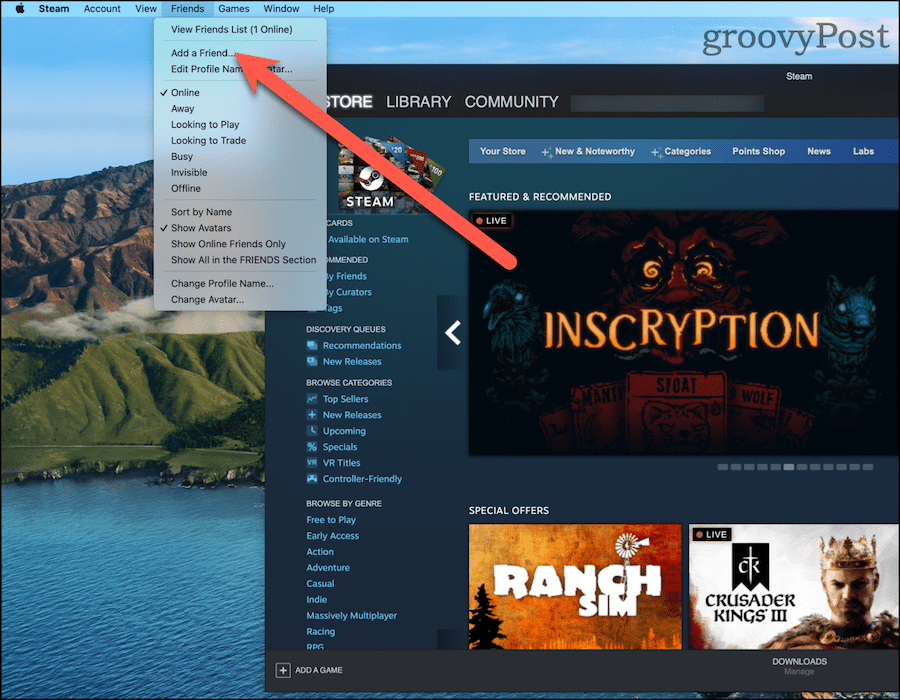
- Kopirajte svoje Kod prijatelja i pošaljite ga svom prijatelju tekstualnom porukom ili e-poštom. Morat će znati kako ga dodati.
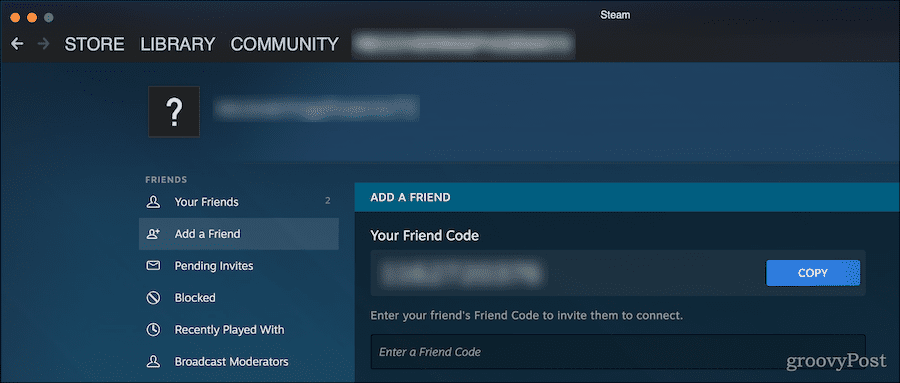
- Ako imate kod prijatelja za njih, unesite ga u polje ispod vašeg i kliknite Pošalji pozivnicu.
Korištenje brzih pozivnica
Ako više volite da im date brzu pozivnicu, možete i to učiniti. Vaš Brza pozivnica link se može koristiti samo jednom, a istječe nakon 30 dana.
- Od Dodaj prijatelja stranicu u Steamu, potražite Ili pošaljite brzu pozivnicu.
- Klik Kopirati pored vaše veze.
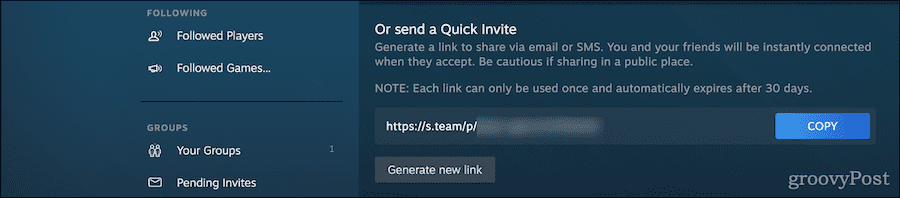
- Zalijepite vezu u e-poruku ili tekstualnu poruku svom prijatelju.
- Ako trebate novu vezu, kliknite Generirajte novu vezu ispod vašeg postojećeg.
U potrazi za Steam prijateljima
Također možete tražiti svog prijatelja. Ovo je sjajno ako znate njihovo ime ili ime profila, ali nemate druge podatke za kontakt. Na primjer, ovako ćete pronaći onog nasumičnog, ali savršenog prijatelja za igranje kojeg ste pronašli u javnom predvorju Team Fortressa.
Uraditi ovo:
- Na Dodaj prijatelja stranicu, pomičite se prema dolje dok ne vidite Ili pokušajte potražiti svog prijatelja.

- Upišite puno ime ili korisničko ime svog prijatelja, a zatim kliknite na povećalo.
- Kada pronađete osobu koju želite dodati, kliknite na Dodaj kao prijatelja.
Kako dodati prijatelja kojeg ste upoznali putem Steama
Konačno, neke igre koriste Steamovu tehnologiju za pronalaženje partnera. Nakon što ste igrali igru s nekim pomoću Steamovog povezivanja, možete pronaći tu osobu i dodati je na svoj popis prijatelja.
Da biste na Steamu dodali prijatelja koji je napravio par:
- Na Dodaj prijatelja stranicu, kliknite Nedavno igrano s.
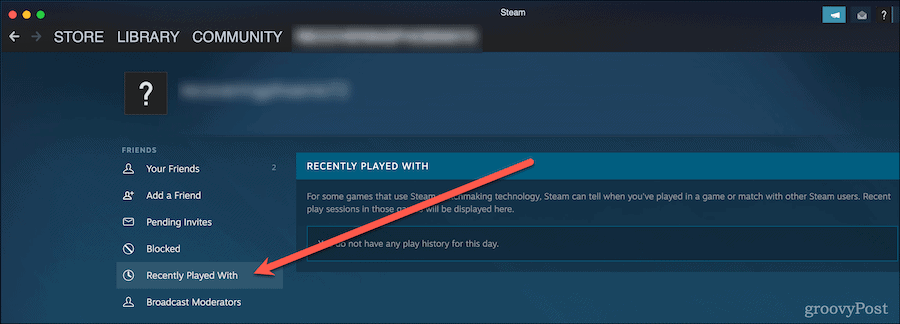
- Steam će prikazati vašu povijest igranja, uključujući korisnike s kojima ste igrali.
- Pronađite osobu koju želite dodati kao prijatelja i kliknite na Dodaj kao prijatelja dugme.
Korištenje prozora prijatelja u Steamu
Steam također ima prozor prijatelja—skočni prozor koji možete otvoriti uz glavnu aplikaciju. Ovdje možete vidjeti svoje online prijatelje, prihvatiti dolazne zahtjeve, razgovarati ili dodati nove prijatelje.
Za korištenje prozora prijatelja na Steamu:
- Izaberi Prijatelji iz aplikacije Steam, bilo na alatnoj traci (Windows) ili traci izbornika (Mac).
- Klik Pregledajte popis prijatelja.
- Da biste dodali prijatelja, kliknite ikonu siluete osobe sa znakom plus.
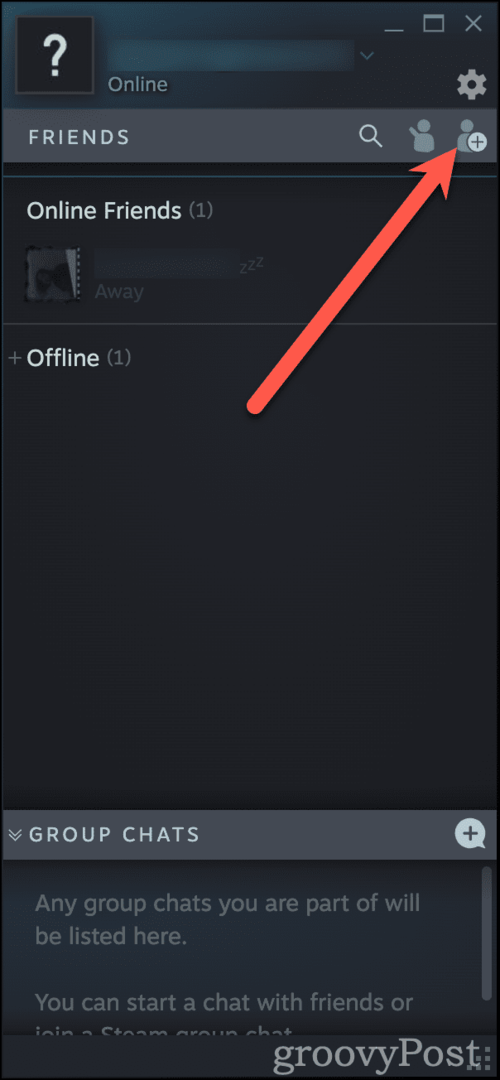
Ako desnom tipkom miša kliknete prijatelja u ovom prozoru, možete mu poslati poruku, pokrenuti glasovni chat, pogledati njegov profil i još mnogo toga.
Kako prihvatiti pozive za prijatelje na Steamu
Ako vas netko doda kao prijatelja na Steamu, njegovu pozivnicu možete pronaći na jednom od dva mjesta. Plutajući prozor prijatelja, na primjer, ima ikonu koja će prikazati pozivnice na čekanju. Točno je pored Dodaj prijatelje ikona, izgleda kao osoba koja maše rukom.
Glavni Steam prozor ima svoje mjesto za pozivnice na čekanju. Nakon što otvorite Dodaj prijatelja stranicu, kliknite na Pozivnice na čekanju.
Ovdje ćete vidjeti sve pozivnice na čekanju od drugih. Također možete otkazati pozivnice koje ste poslali, ako želite.
Što ako ne mogu pronaći prijatelja na Steamu?
Ako ste pokušali potražiti svog prijatelja i nemate pozivnice na čekanju, morate provjeriti nekoliko stavki.
- Budite sigurni da imate pravo Kod prijatelja. Neka koriste plavo Kopirati gumb ili to učinite sami.
- Ako koristite a Brza pozivnica link, možda je istekao. Vi ili vaš prijatelj možete generirati novi i isprobati ga.
- Ako pretražujete po imenu, pokušajte drugačije pisati njihovo ime ili kombinirajte ime profila s dijelom pravog imena.
Na primjer, možete isprobati i "Jeff" i "Jeffery" ako želite pronaći nekoga s tim imenom. Ako znate nečije ime profila, ali vraća stotine ili tisuće rezultata, možete pokušati dodati njegovo ime ili prezime u niz za pretraživanje.
Konačno, možda biste htjeli biti sigurni da niste slučajno blokirali osobu koju želite dodati kao prijatelja. Na bočnom izborniku kliknite Blokiran i možete vidjeti sve igrače koje ste blokirali.
Igranje je namijenjeno zajednici
Iako solo igranje igara definitivno može biti zabavno, još je bolje kada imate zajednicu drugih igrača s kojima možete igrati. To je dio privlačnosti platforme poput Twitcha, omogućujući vam da vidite kako drugi igraju i da im se možda pridružite.
Slučajne utakmice mogu ići samo tako daleko. Ako često igrate s nasumičnim igračima, mogli biste naići na više frustracija nego što biste željeli redovito imati posla.
To je jedan od razloga zašto Steam nudi značajku popisa prijatelja. Iskoristite to na najbolji način, dijelite svoje igre i uživajte u zastoju.
Kako izbrisati predmemoriju, kolačiće i povijest pregledavanja u Google Chromeu
Chrome izvrsno pohranjuje vašu povijest pregledavanja, predmemoriju i kolačiće kako bi optimizirao rad vašeg preglednika na mreži. Njeno je kako...



